Comment envoyer des SMS depuis OleDB
Cet article fournit toutes les informations nécessaires pour envoyer des SMS en utilisant OleDB. Envoyer des SMS via OleDB est extrêmement utile pour l'envoi massif de SMS. L'article ci-dessous contient toutes les étapes nécessaires pour réaliser cette procédure facilement. Envoyer des SMS depuis OleDB ne nécessite que Ozeki SMS Gateway et un fournisseur de services SMS. OleDB utilise le langage SQL et une base de données pour envoyer des messages texte, il requiert donc des connaissances de base en SQL et en technologie SMS. Nous espérons que ce tutoriel vous sera utile et commençons dès maintenant !
Qu'est-ce que OleDB
OLE DB (Object Linking and Embedding, Database, parfois écrit OLEDB ou OLE-DB), une API conçue par Microsoft, permet d'accéder à des données provenant de diverses sources de manière uniforme. L'API fournit un ensemble d'interfaces implémentées en utilisant le Component Object Model (COM), mais elle n'est pas liée à OLE. Microsoft avait initialement conçu OLE DB comme un remplacement de niveau supérieur et successeur d'ODBC, étendant ses fonctionnalités pour prendre en charge une plus grande variété de bases de données non relationnelles, telles que les bases de données objets et les feuilles de calcul qui ne les implémentent pas nécessairement.
Qu'est-ce que Ozeki SMS Gateway
Ozeki SMS Gateway est un logiciel de communication qui achemine des messages entre des entités du monde réel. Il vous permet d'établir une communication simple entre les ressources matérielles et logicielles partagées de votre système. Il offre des informations en temps réel et propose diverses options de configuration pour router les messages.
Comment envoyer des SMS depuis OLEDB (étapes rapides)
Pour envoyer des SMS depuis OLEDB :
- Lancez Ozeki SMS Gateway
- Ajoutez une nouvelle application de messagerie SQL
- Installez la connexion OLEDB
- Configurez les paramètres de connexion
- Activez la journalisation pour OLEDB
- Activez la connexion OLEDB
- Consultez les journaux dans l'onglet Événements
- Voyez les SMS insérés dans l'onglet SQL
- Envoyez des SMS depuis la base de données
- Vérifiez les SMS envoyés depuis OLEDB
Comment recevoir des SMS avec une base de données OleDB
Ce système de base de données vous permet de recevoir des messages avec votre application. Il se compose d'un serveur de base de données OleDB, d'un ordinateur exécutant Ozeki SMS Gateway, et d'un téléphone qui sera utilisé pour envoyer des messages. Pour comprendre comment ce système fonctionne, consultez le diagramme (Figure 1). Le téléphone enverra un message à l'adresse de Ozeki SMS Gateway exécuté sur le PC. Il stockera le message sur le serveur de base de données OleDB. À partir de là, votre application pourra le télécharger. C'est aussi simple que cela.
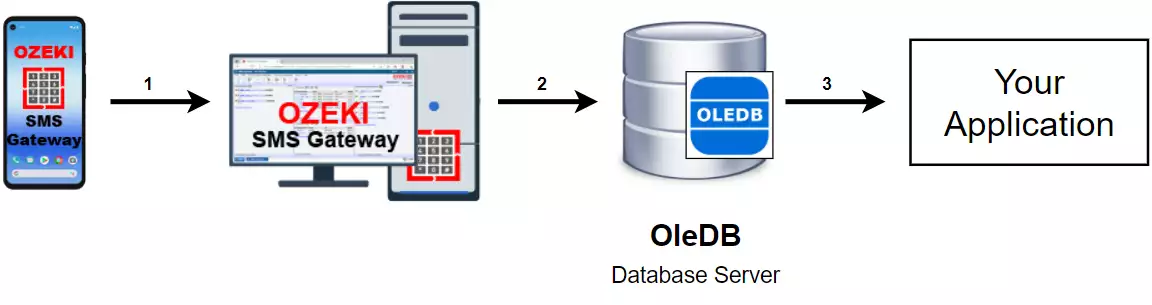
Comment envoyer des SMS depuis une base de données OleDB
Cet autre système de base de données permettra d'envoyer des SMS depuis votre application en utilisant un serveur de base de données OleDB. Le système se compose d'un serveur de base de données OleDB, d'un ordinateur exécutant Ozeki SMS Gateway, et d'un téléphone. Pour comprendre comment ce système fonctionne, consultez le diagramme (Figure 2). Votre application enverra un message au serveur de base de données OleDB qui le stockera. Ozeki SMS Gateway téléchargera ensuite le message et le transmettra au numéro de téléphone prédéfini. C'est un système vraiment simple.
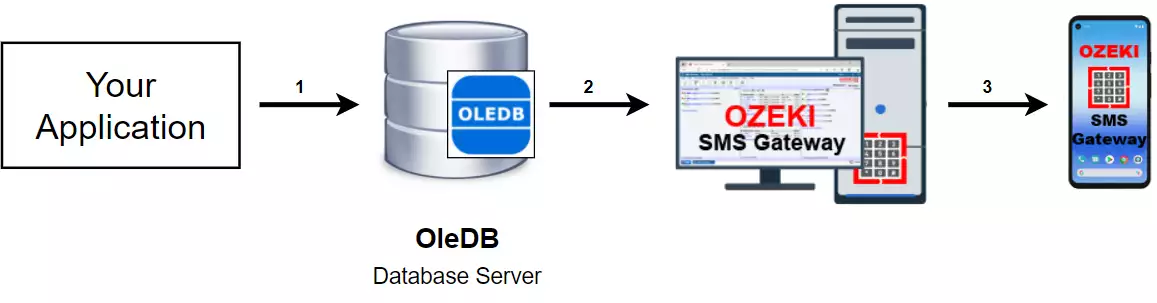
Comment envoyer des SMS depuis OleDB (tutoriel vidéo)
Installer une connexion de messagerie SQL
Commencez par ouvrir Ozeki SMS Gateway. Sous "Utilisateurs et applications", cliquez sur Ajouter une nouvelle connexion (Figure 3). Localisez Messagerie SQL sous Interfaces d'applications. Cliquez sur Installer en surbrillance bleue à côté. Cela vous amènera à un nouvel écran où vous pourrez sélectionner le type de connexion de messagerie SQL que vous souhaitez créer.
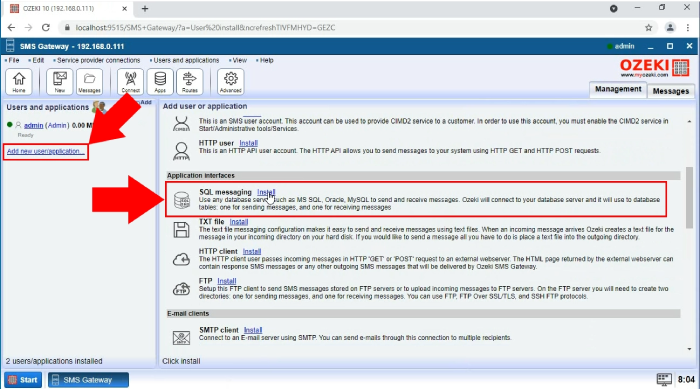
Créer une connexion OLEDB
Trouvez OLEDB dans la section Messagerie SQL (Figure 4). Cliquez sur Installer à côté, en surbrillance bleue. Vous serez alors redirigé vers un écran de configuration où vous pourrez configurer votre nouvelle connexion OLEDB.
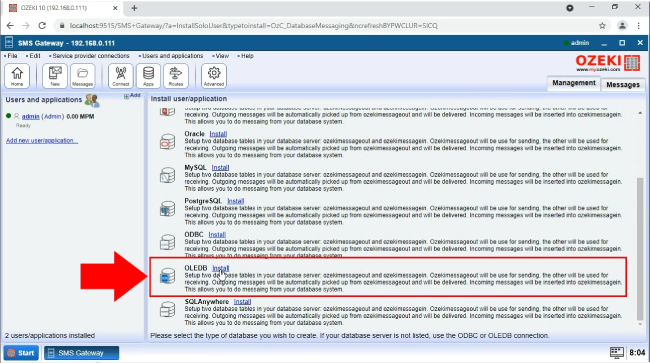
Configurer la connexion OLEDB
Ensuite, vous devez remplir un formulaire de configuration. Sous paramètres de connexion, vous devez fournir les détails pour tous les éléments listés (Figure 5). Tout d'abord, saisissez votre mot de passe et votre ID utilisateur. Vous devez également entrer le fournisseur de services, la source de données et la base de données.
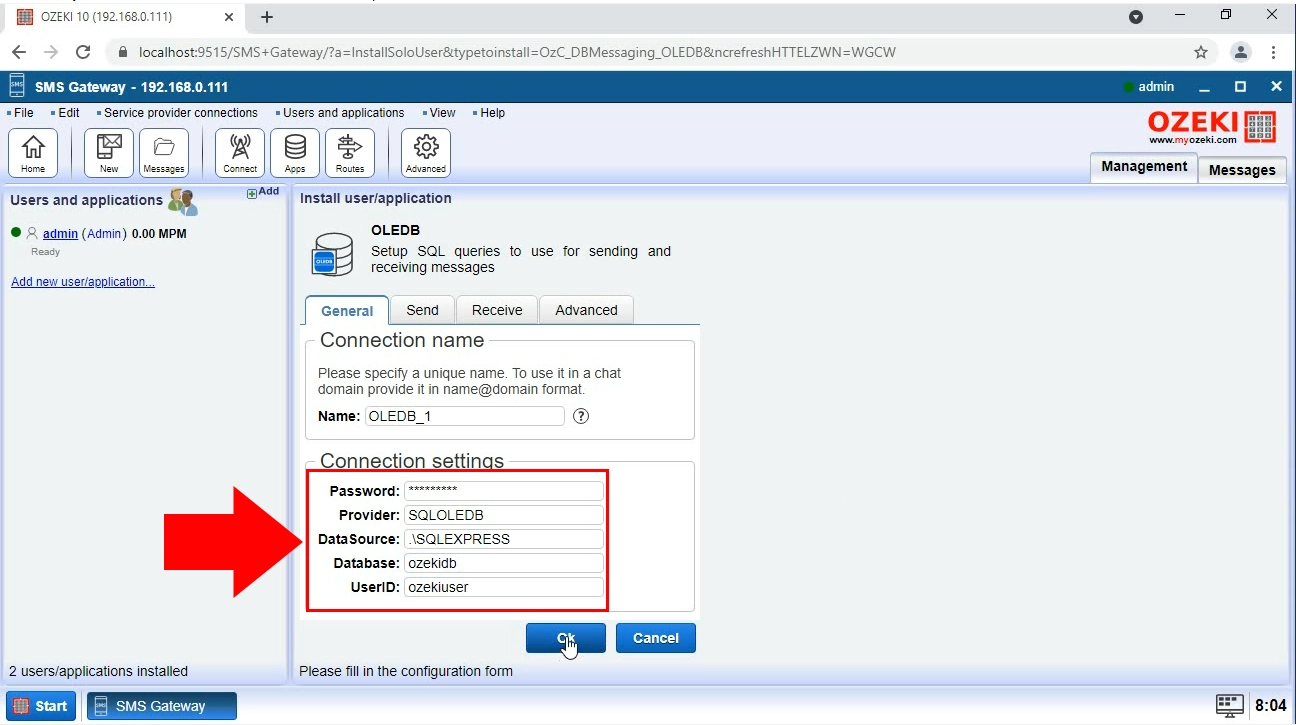
Activer la journalisation
L'étape suivante consiste à activer la journalisation. C'est utile pour surveiller votre trafic SMS. Cliquez sur l'onglet avancé, puis activez toutes les options sous Niveau de journalisation (Figure 6). Cela se fait en cochant les cases à côté d'elles. Cliquez sur le bouton OK pour continuer. La journalisation est maintenant activée pour tous les types de trafic.
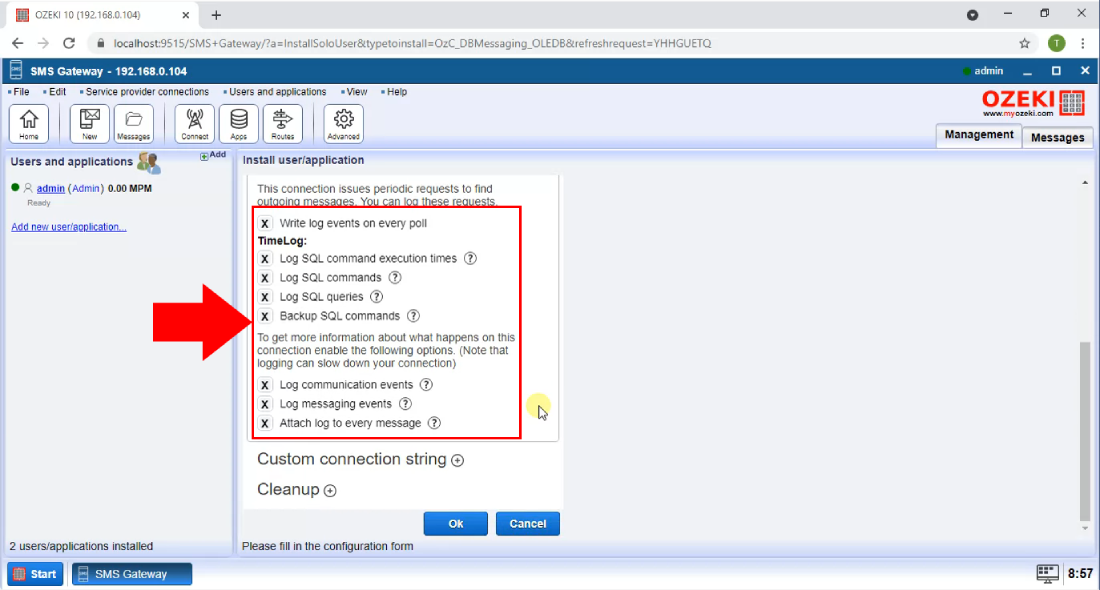
Connexion à la base de données établie
Activez votre connexion en cliquant sur le bouton d'activation (Figure 7). Le bouton devient vert pour indiquer qu'il a été activé. Vous êtes également informé par des messages de journal que la connexion à la base de données a été établie. Ces messages peuvent être consultés dans l'onglet Événements.
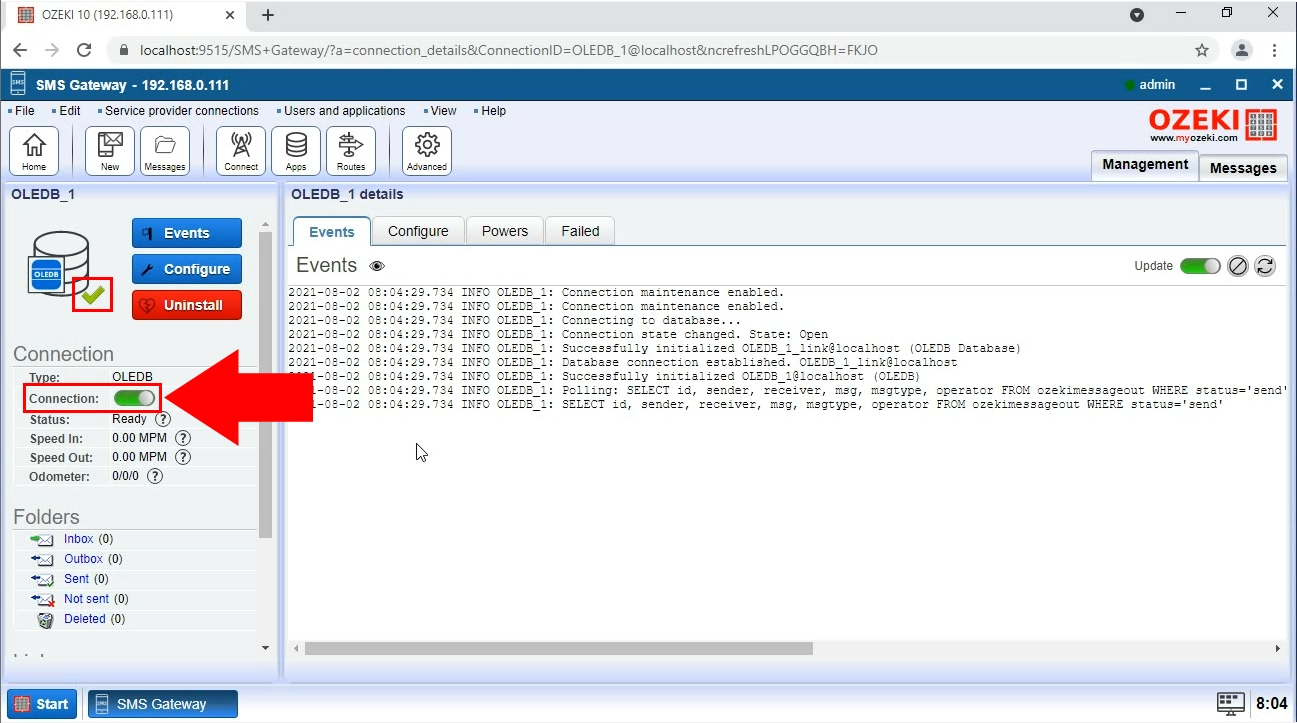
Message reçu
Vous pouvez voir qu'un message de journal indique qu'un SMS a été reçu (Figure 8). Cette information de journal est toujours accessible dans l'onglet Événements.
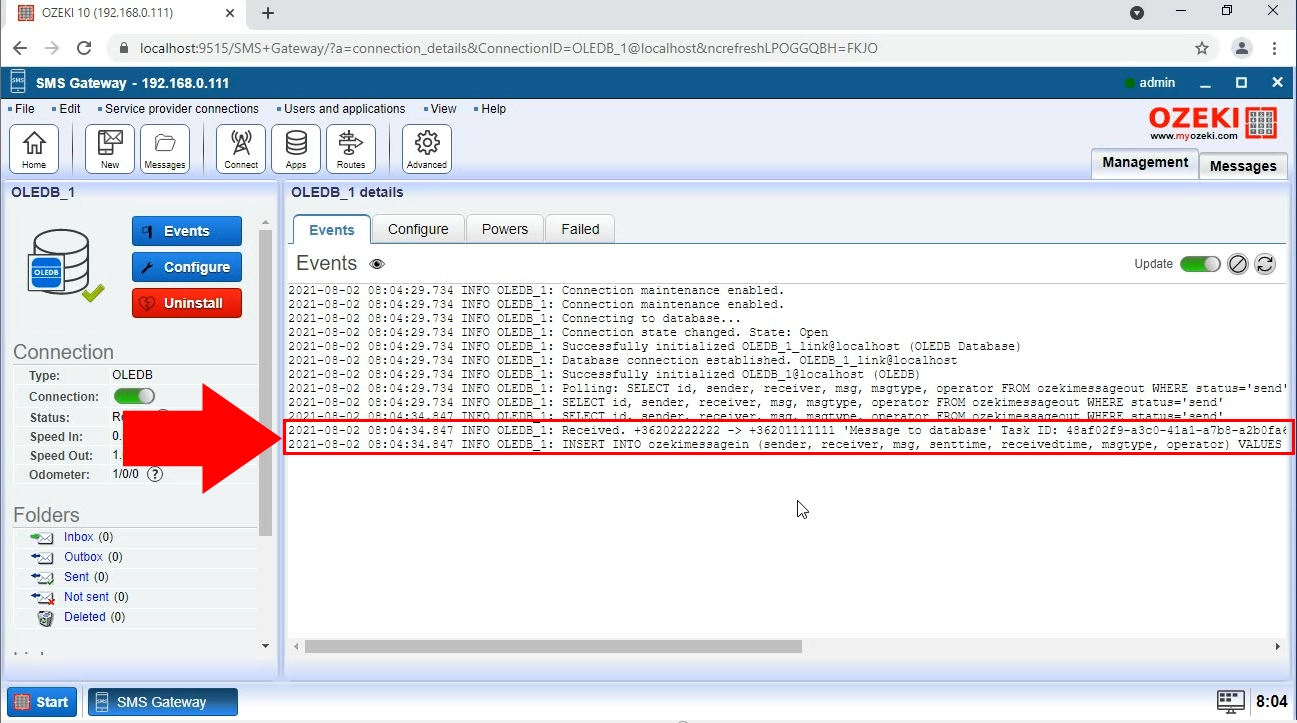
Message inséré dans la base de données
En utilisant une connexion OleDB, vous pouvez vérifier si le message a été inséré dans la base de données. Tout d'abord, cliquez sur l'onglet SQL (Figure 9). Ici, vous pouvez voir un morceau de code SQL. Ce code est en particulier une requête qui renvoie tous les messages de la boîte de réception. Dans ce cas, nous pouvons voir que le message a été retourné comme résultat de la requête.
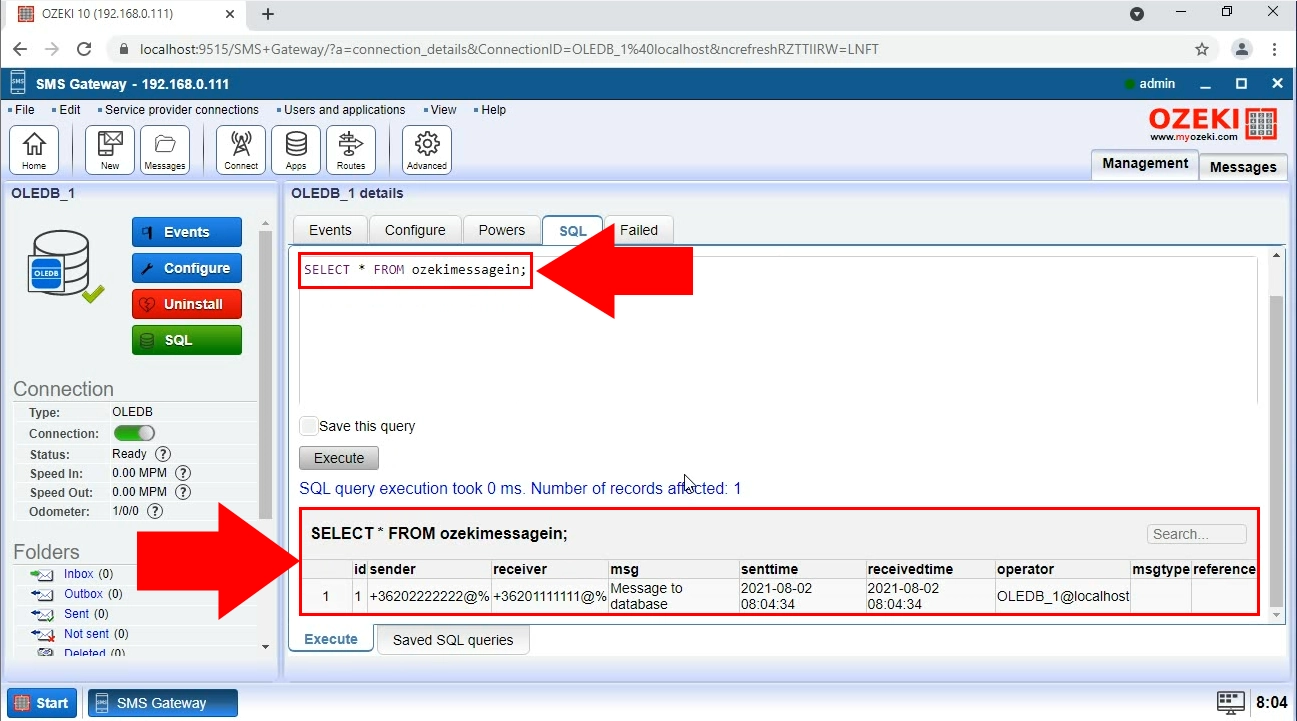
Envoyer un message depuis la base de données
Vous pouvez envoyer des messages depuis l'onglet SQL via du code SQL. Tapez le code trouvé dans la Figure 10 dans l'éditeur de texte (Figure 10). Lorsque vous cliquez sur le bouton Exécuter, le message sera envoyé depuis la base de données.
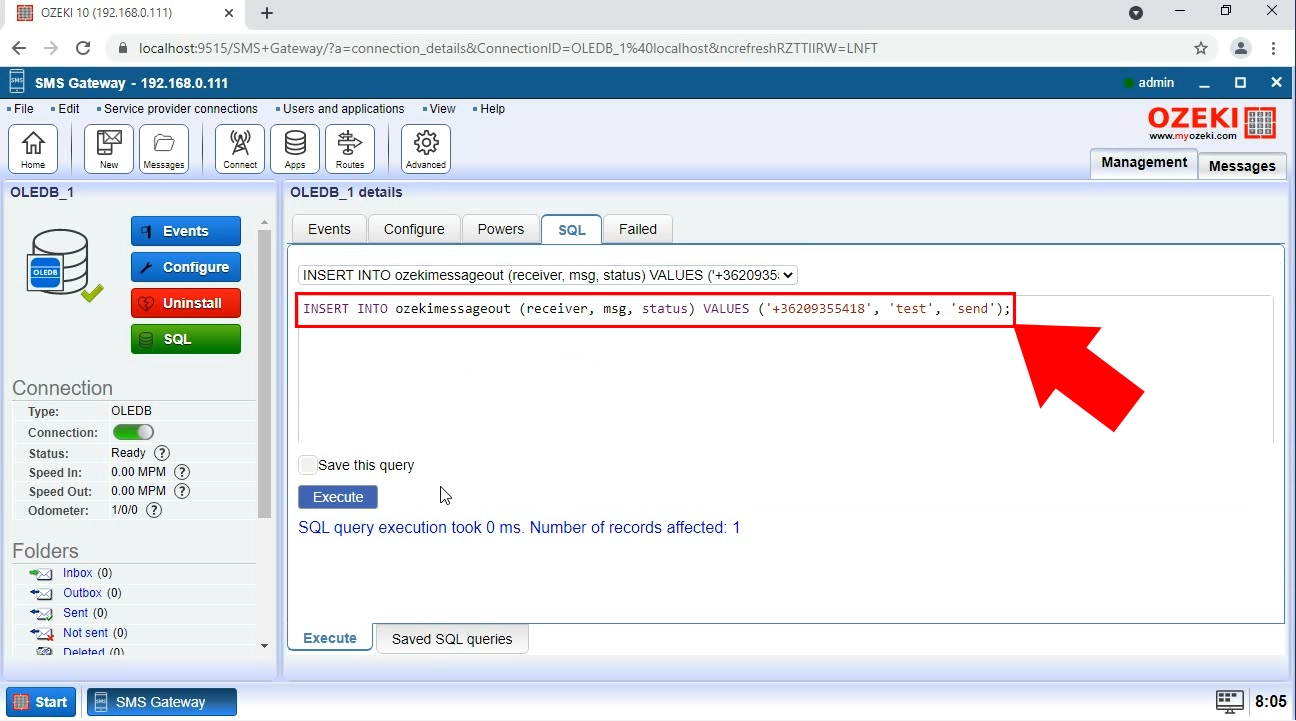
SMS envoyé
Pour vous assurer que le message a été envoyé avec succès depuis la base de données, vous devez ouvrir le dossier Envoyés dans le menu de gauche (Figure 11). Dans ce dossier, les messages déjà envoyés devraient toujours apparaître.
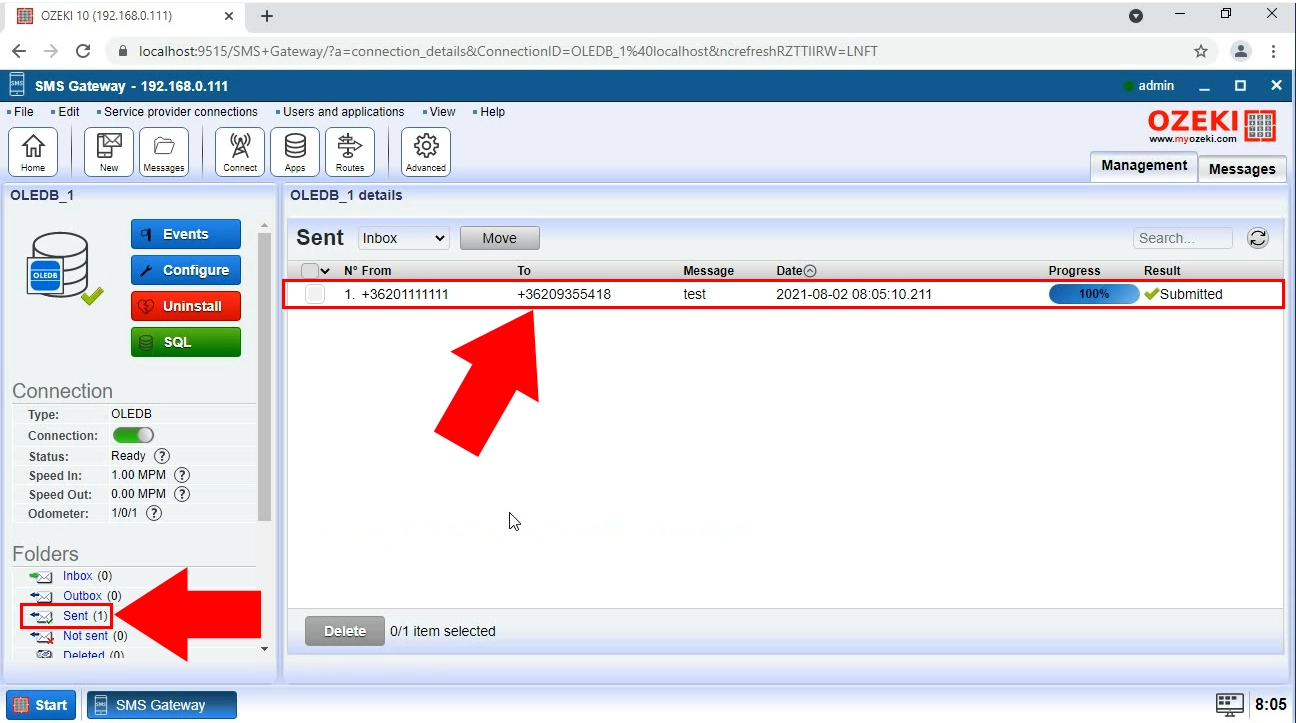
Résumé
Maintenant, tout est configuré pour que vous puissiez envoyer des SMS en utilisant OleDB avec Ozeki SMS Gateway. Nous espérons que vous avez trouvé cet article informatif et que les étapes listées ci-dessus étaient suffisantes. Pour plus d'informations, n'hésitez pas à consulter nos autres articles sur Ozeki SMS Gateway.
